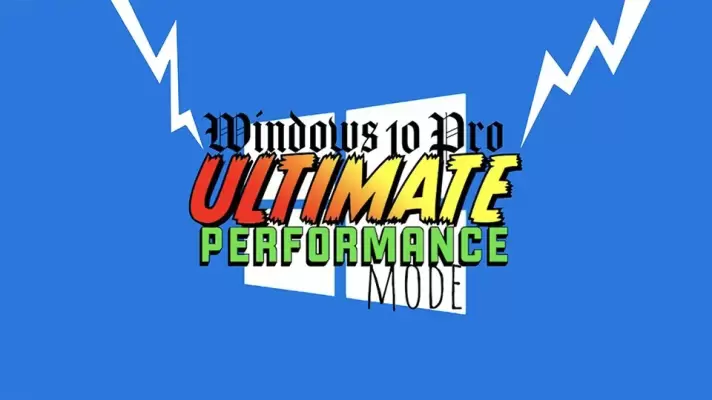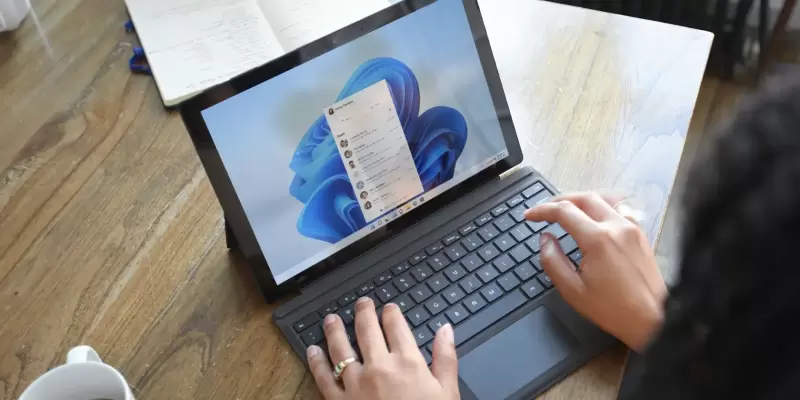یکی از ویژگیهای پنهان در بروزرسانی اخیر ویندوز ۱۰، حالت عملکردی خاصی به اسم Ultimate Performance است. در ویندوز ۱۰ هم مثل نسخههای قبلی برای تنظیم کردن توان مصرفی و عملکرد قطعات پرمصرفی مثل پردازنده و کارت گرافیک، میتوانید از پلنهای عملکرد و توان مصرفی یا به زبان دیگر Power Plan و بخش Power Options کنترل پنل استفاده کنید.
حالت جدید Ultimate Performance به معنی حداکثر عملکرد است و طبعاً در لپتاپها و کامپیوترهای حرفهای و گیمینگ میتوان از آن استفاده کرد.
در ادامه به آشنایی بیشتر با پلن خاصی به اسم Ultimate Performance و نحوه فعالسازی آن میپردازیم.